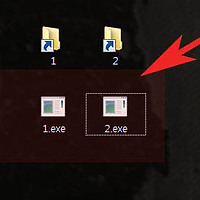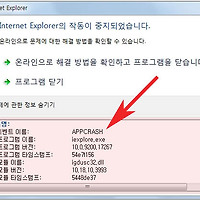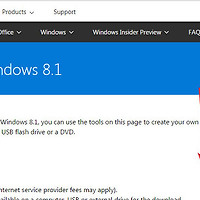윈도우7 디스크 조각모음 실행 컴퓨터 빠르게 최적화 방벙
안녕하세요. 오늘은 윈도우 디스크 조각모음에 대해서 알아보겠습니다.
디스크 조각모음은 하드디스크의 파일기록 위치를 정리하는것으로 빠르게 접근가능하게 변경하여 속도를 높여줍니다.
그럼 윈도우7의 디스크 조각모음 과정을 설명하도록 하겠습니다.
1. 먼저 윈도우 탐색기를 실행합니다.
윈도우 탐색기는 위와같이 노란색서류철모양의 아이콘으로 되어있습니다.
그다음 좌측에 컴퓨터를 클릭합니다.
2. 그다음 조각모음할 하드디스크를선택후 마우스 우측버튼을 눌러 메뉴를 열어주세요.
메뉴가 열리면 가장 밑에 속성을 클릭합니다.
3. 속성창이 나오면 2번째 메뉴이 도구를 선택한후 조각모음에 있는 지금 조각모음을 클릭합니다.
4. 디스크조각모음창이 열리면 디스크분석을 눌러 하드상태를 확인한후 디스크조각모음을 진행해주세요.
이상으로 윈도우7 디스크 조각모음 실행 컴퓨터 빠르게 최적화 방벙을 마치겠습니다.
- 인터넷 크롬 기본,시작페이지 변경 방법 및 첫화면 설정하기
- :: RAIA의 블로그 이야기
- 갤럭시알파 갤럭시s5 스펙 출고가 비교
- 컴퓨터 pc사양확인프로그램 speccy 실행 및 사용방법(시스템정보)
- 인터넷으로 직업적성검사 하는 사이트 워크넷 이용방법
- 엑셀 줄바꿈,줄바꾸기 해제 제거하는 CLEAN함수 이용방법
- 사진 이미지 콜라주 프로그램 Shape Collage 체험판 설치 및 이용방법
- 유튜브 동영상 만들기 제작 프로그램 Youtube Movie Maker 설치 및 사용방법
- 인터넷으로 카드포인트 통합 조회하는 방법 알아보기
- 일기장 스케줄프로그램 네오다이어리 최신판 사용방법
'컴퓨터팁 > 윈도우' 카테고리의 다른 글
| 윈도우7 시스템 복원 복구 하는 방법 (0) | 2017.04.01 |
|---|---|
| 윈도우 업데이트 파일 삭제 초기화 하는 방법 (0) | 2017.03.31 |
| 윈도우 작업관리자 프로그램 강제종료 단축키 실행방법 (0) | 2017.03.29 |
| 윈도우7 아이콘 깨짐 복구 바로 해결하는 방법 (0) | 2017.03.28 |
| 익스플로러 igdusc32.dll 오류 바로 해결하는 방법 (0) | 2017.03.28 |
| 윈도우8.1 순정 iso 다운 및 부팅 usb 만들기 방법 (0) | 2017.03.22 |
| 듀얼모니터 마우스 이동 화면 설정하는 방법 (0) | 2017.03.22 |
| 바탕화면 아이콘 사라짐 복구 나오게 하는 방법 (0) | 2017.03.22 |
| 윈도우7 작업표시줄 위치 변경 이동 숨기기 방법 (0) | 2017.02.06 |
| 윈도우7 시디키 정품키 확인 방법 알아보기 (0) | 2017.02.05 |